win11装虚拟机蓝屏 Win11虚拟机蓝屏故障排除方法
更新时间:2024-03-10 09:50:54作者:jiang
Win11装虚拟机蓝屏,成为了一些用户在使用新操作系统时遇到的常见问题之一,当我们尝试在Win11上运行虚拟机时,有时会遇到蓝屏故障,导致系统崩溃甚至无法正常使用。不必过于担心,因为我们可以采取一些简单的故障排除方法来解决这个问题。本文将介绍一些Win11虚拟机蓝屏故障排除方法,帮助您在使用虚拟机时避免蓝屏问题的发生,确保系统的稳定性和正常运行。
步骤如下:
1.首先点击“虚拟机设置”,进入“选项”面板。
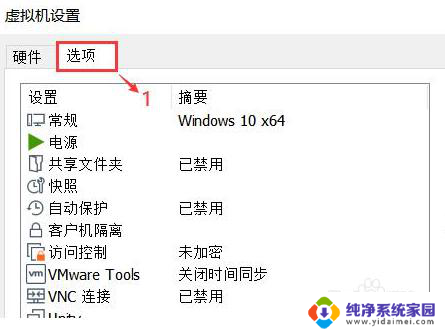
2.接着点击左边的“高级”一栏。

3.最后在右边固件类型下勾选“BIOS”,再安装win11就可以了。
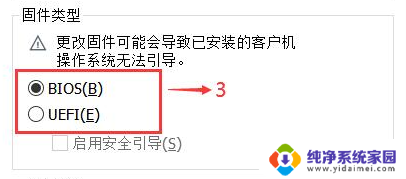
以上就是win11装虚拟机蓝屏的全部内容,有遇到相同问题的用户可参考本文中介绍的步骤来进行修复,希望能对大家有所帮助。
win11装虚拟机蓝屏 Win11虚拟机蓝屏故障排除方法相关教程
- win11启动vmware虚拟机蓝屏 Win11运行VMware蓝屏解决方法
- windows11虚拟机蓝屏 Win11运行VMware时蓝屏解决步骤
- 主机系统win11无法运行虚拟内存 win11虚拟内存设置步骤
- win11虚拟机怎么开启 win11虚拟机平台如何开启
- win11怎么查看虚拟内存 Win11虚拟内存大小查看方法
- win11修改虚拟内存位置 Win11虚拟内存设置方法
- intitle:win11怎么关闭虚拟机 Win11如何关闭虚拟化功能
- win11蓝牙链接音响声音卡 win11系统蓝牙功能卡顿故障排除方法
- win11输入密码无法移动弹出虚拟键盘 win11虚拟键盘怎么调出
- win11怎么开虚拟内存 win11虚拟内存设置教程
- win11如何关闭协议版本6 ( tcp/ipv6 ) IPv6如何关闭
- win11实时防护自动开启 Win11实时保护老是自动开启的处理方式
- win11如何设置网页为默认主页 电脑浏览器主页设置教程
- win11一个屏幕分四个屏幕怎么办 笔记本如何分屏设置
- win11删除本地账户登录密码 Windows11删除账户密码步骤
- win11任务栏上图标大小 win11任务栏图标大小调整方法